Photoshop2020教程——使用高斯模糊处理背景突出主体物
提问人:荣凡88发布时间:2020-11-16
1、首先将图像打开,执行“滤镜>模糊>髙斯模糊”菜单命令,在弹出的“高斯模糊“窗口中设置“半径”为35像素,设置完成后单击“确定”按钮。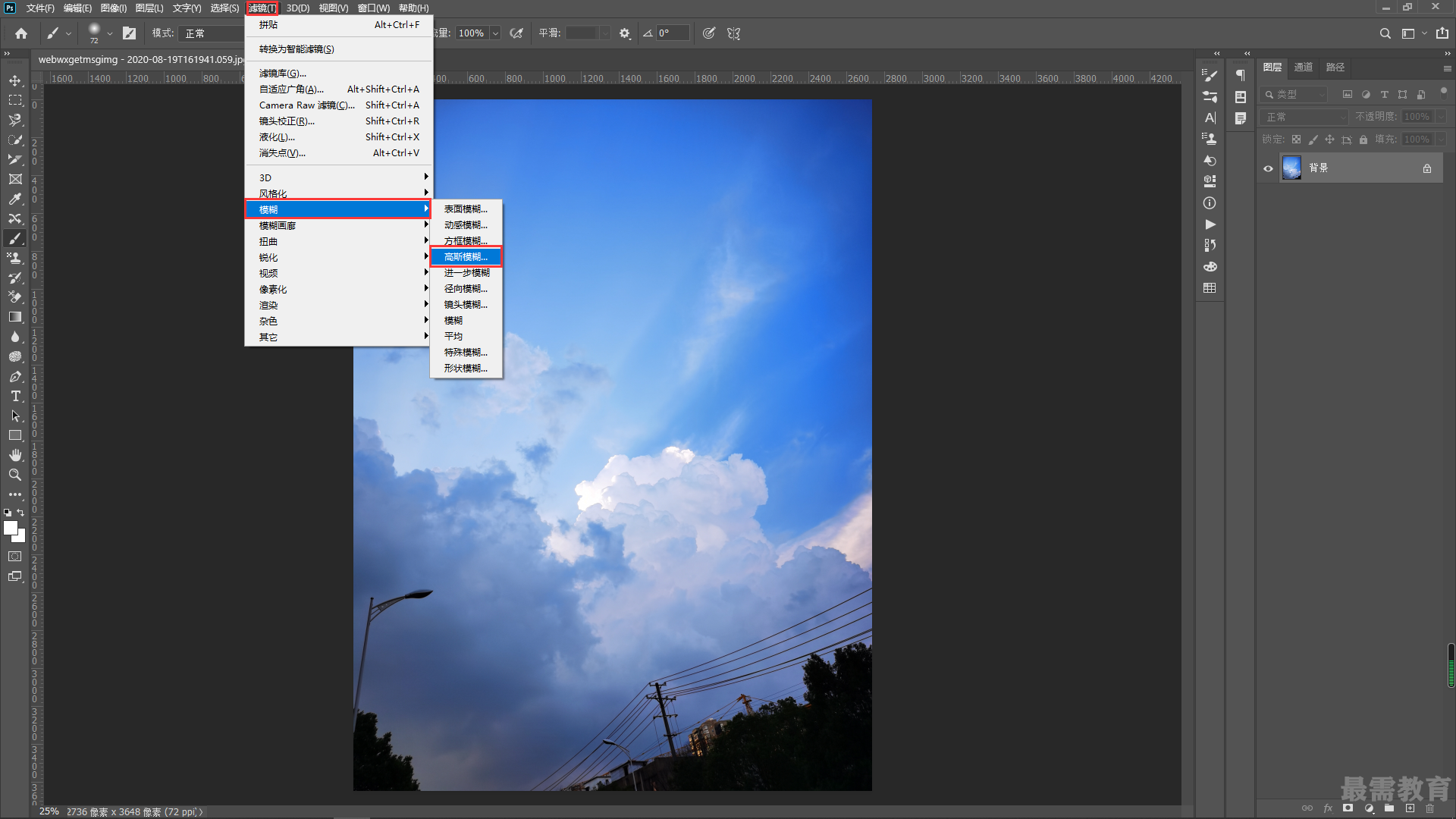
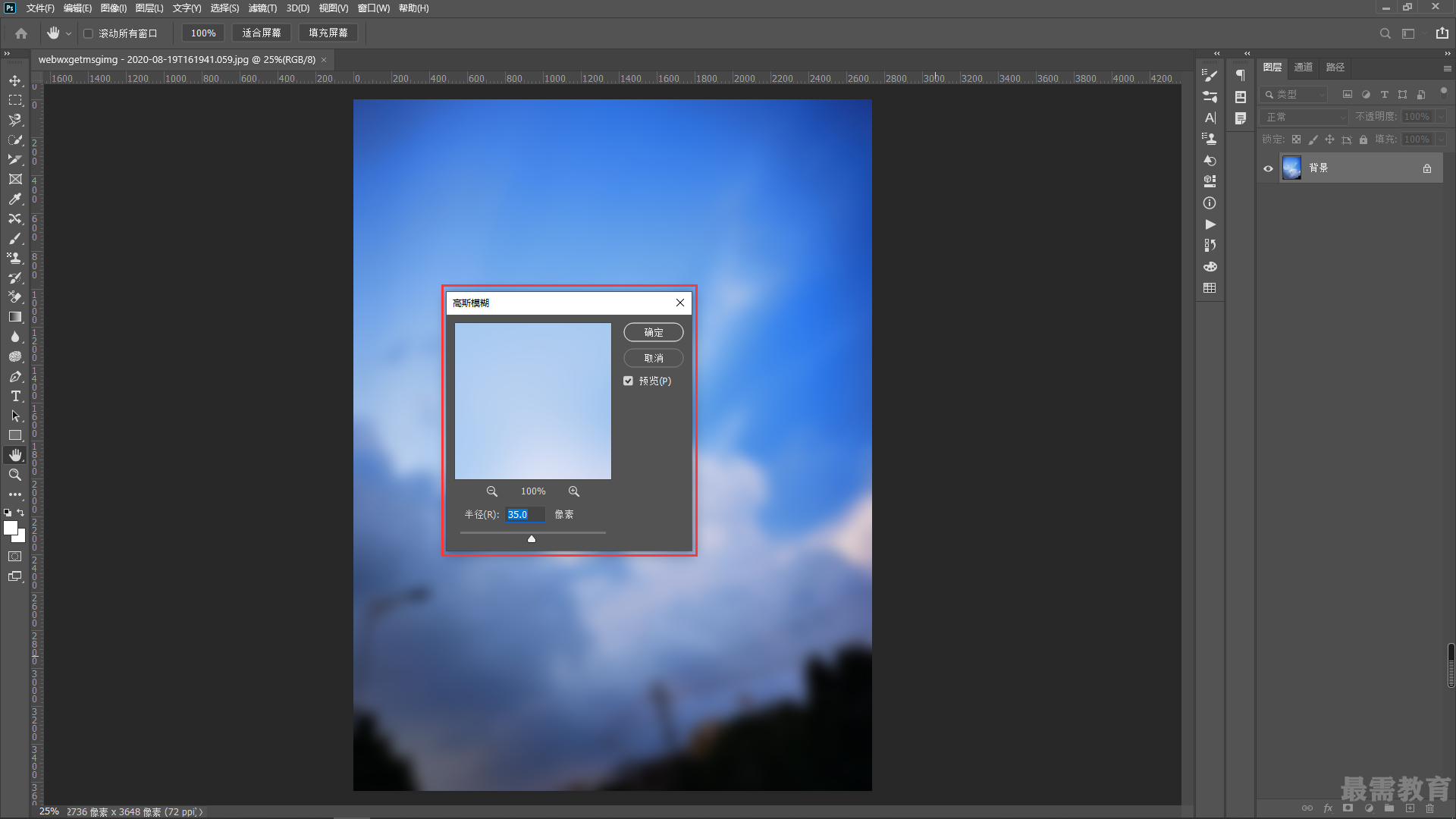
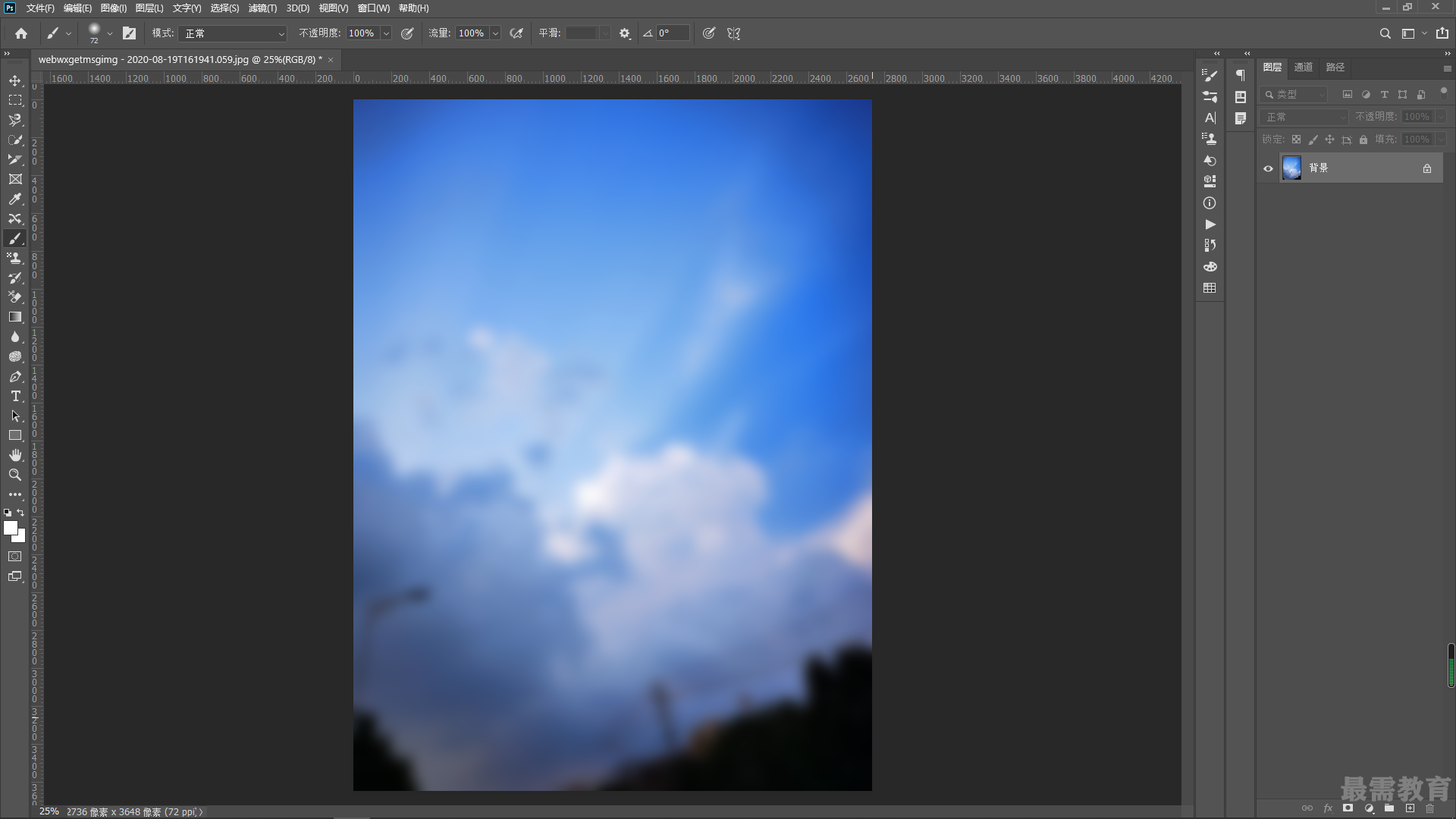
2、选择工具箱中的“矩形工具”,在选项栏中设置“绘制模式”为”形状”,“填充”为白色到灰色的线性渐变,设置“渐变角度”为90度,“缩放”为100%, “描边”为无。设置完成后在画面中间位置绘制矩形。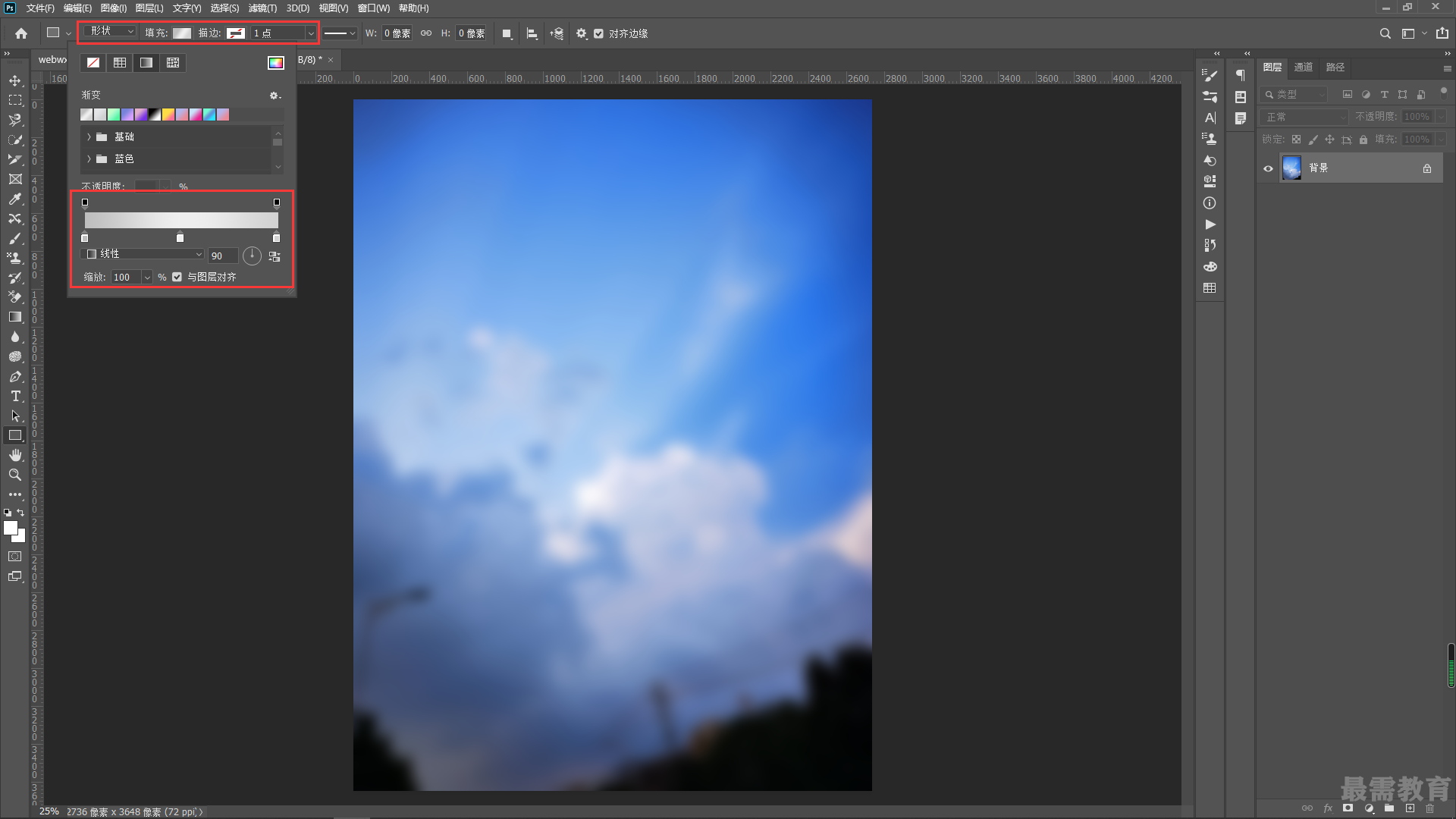
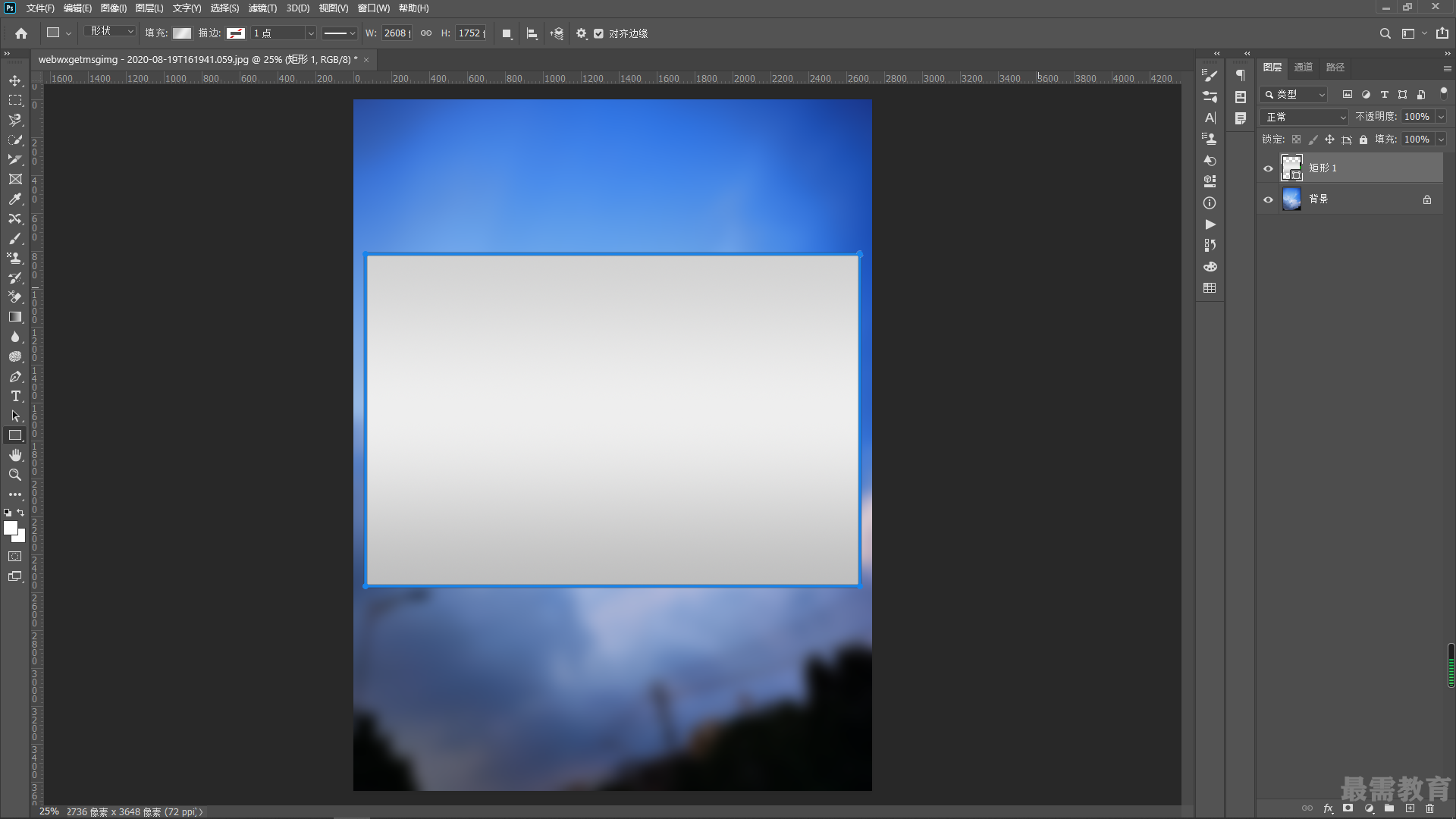
3、下面在文档中添加文字。选择工具箱中的“横排文字工具”,在选项栏中设置合适的字体、字号和颜色,设置完成后在渐变矩形上方单击添加文字,文字输入完成后按快捷键Ctrl+Enter完成操作。 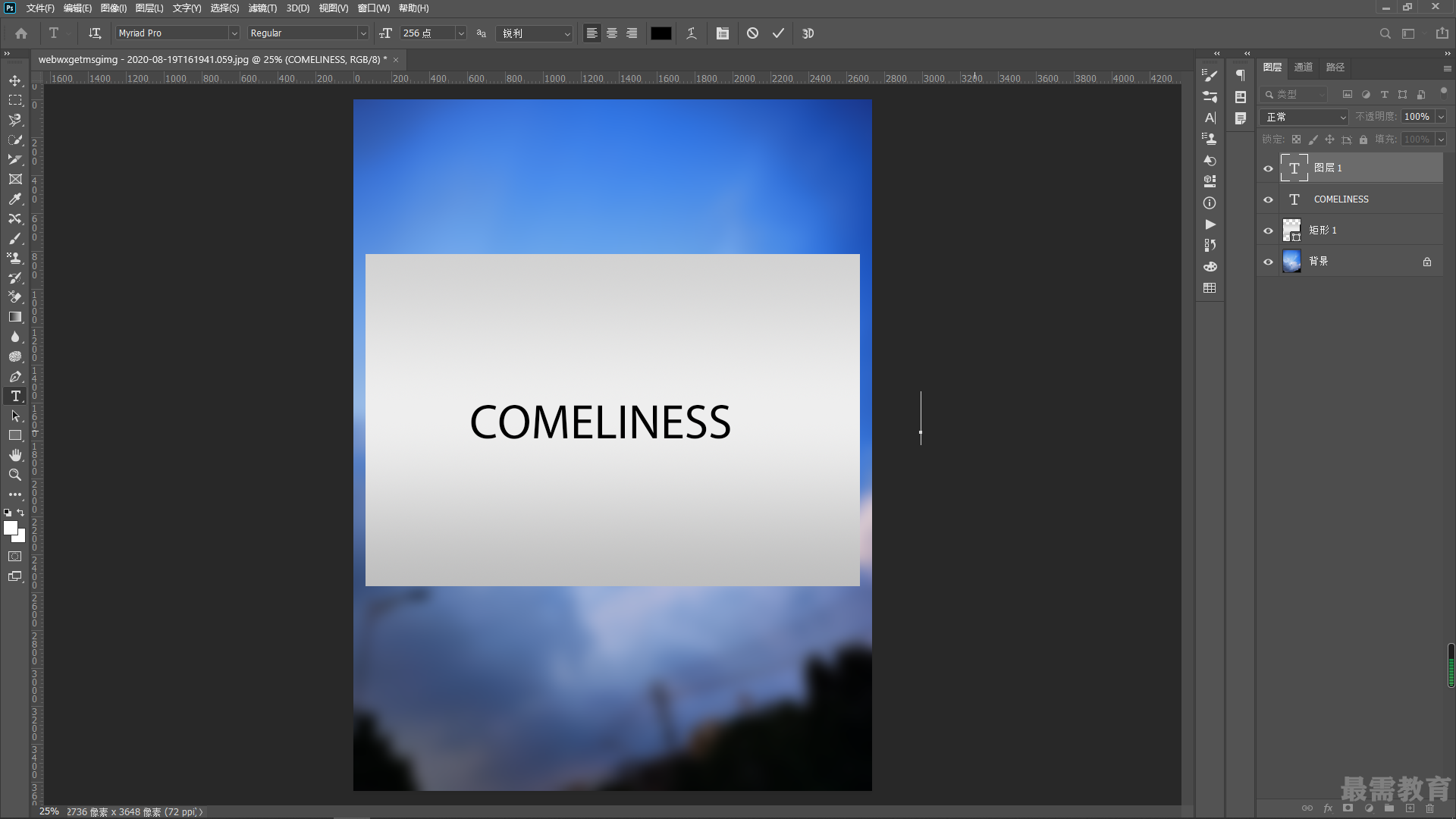
4、将该文字图层选中,执行“窗口>字符”菜单命令,在弹出的“字符”面板中设置“水平缩放”为 118%,然后单击“仿粗体”按钮将文字进行加粗。
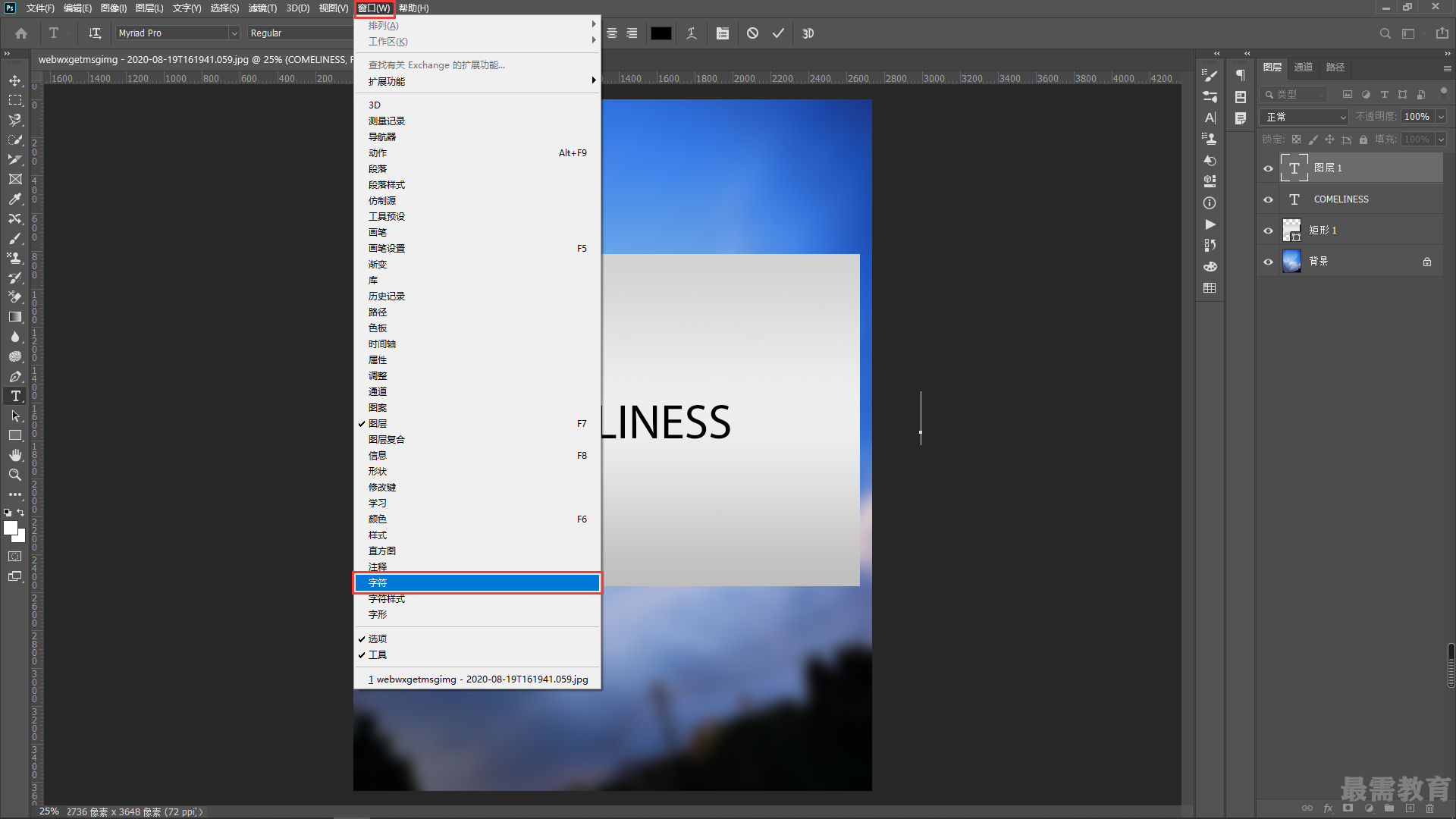
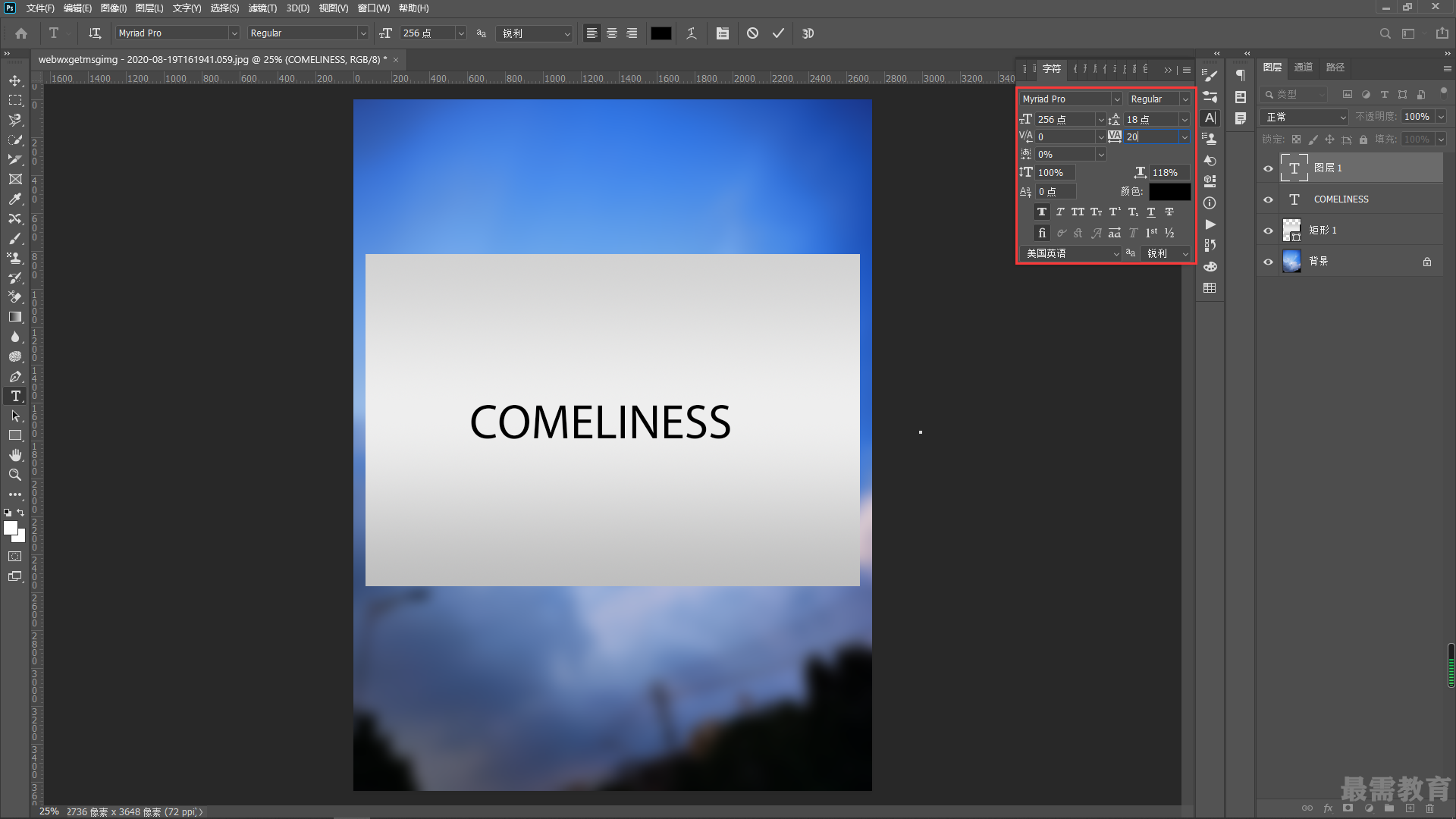
5、再次将背景素材置入,放在主体文字上方, 并将其进行栅格化处理。然后将背景素材图层选中,单击右键执行“创建剪贴蒙版”命令,为其创建剪贴蒙版,将素材不需要的部分隐藏。
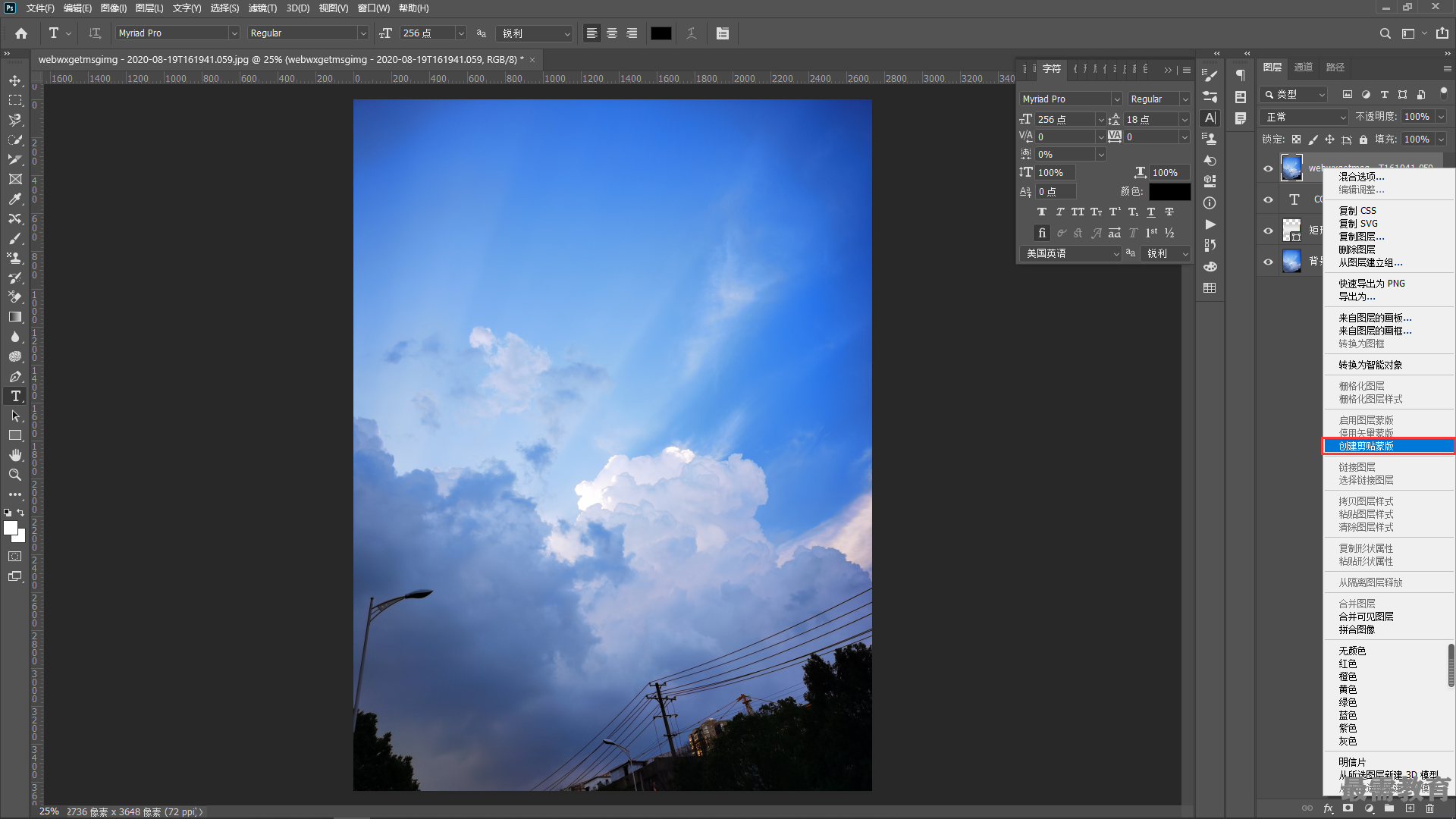
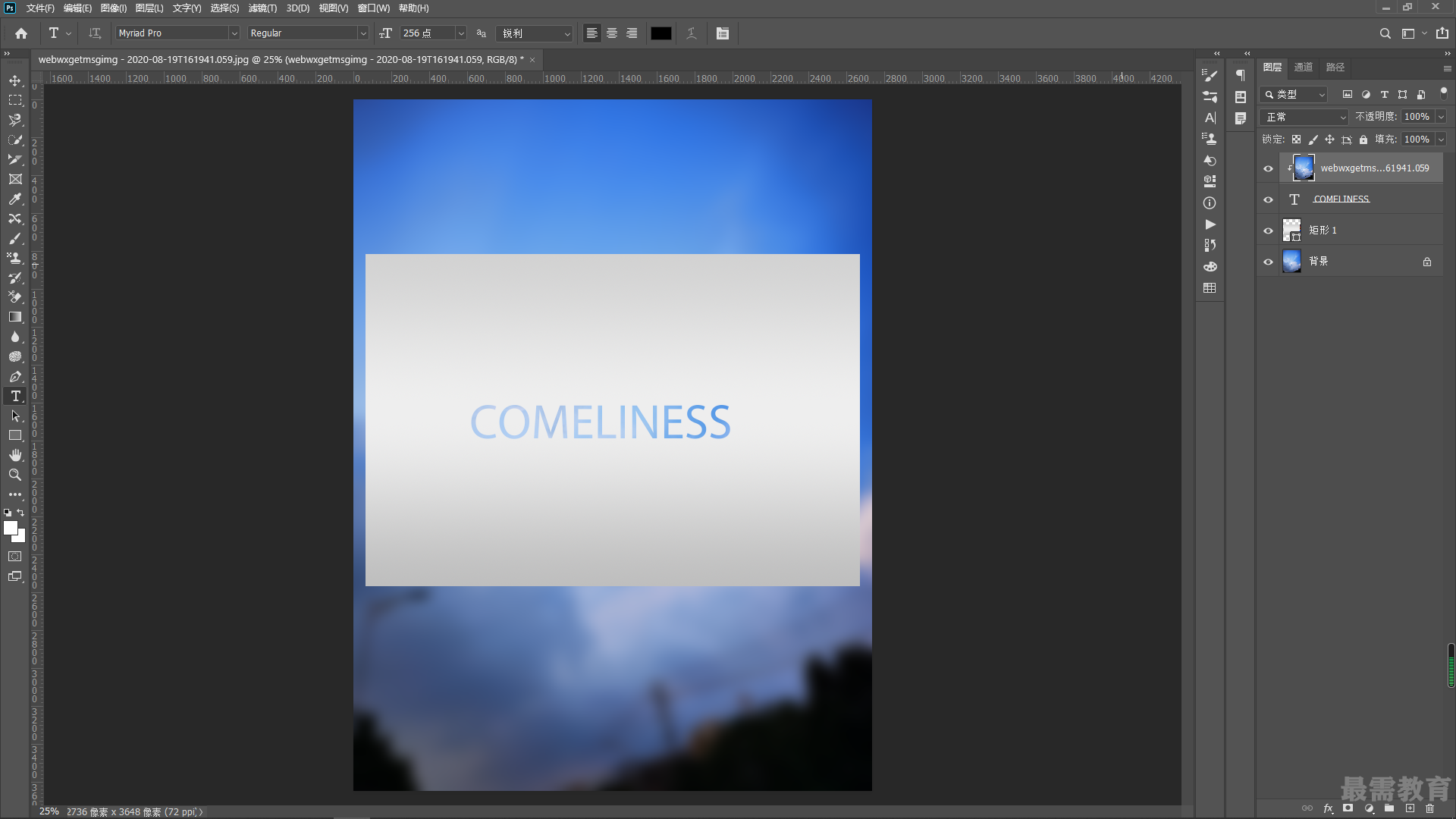
继续查找其他问题的答案?
相关视频回答
-
2020-10-2114次播放
-
2020-10-212次播放
回复(0)
 平面设计师—荣凡
平面设计师—荣凡
 湘公网安备:43011102000856号
湘公网安备:43011102000856号 

点击加载更多评论>>